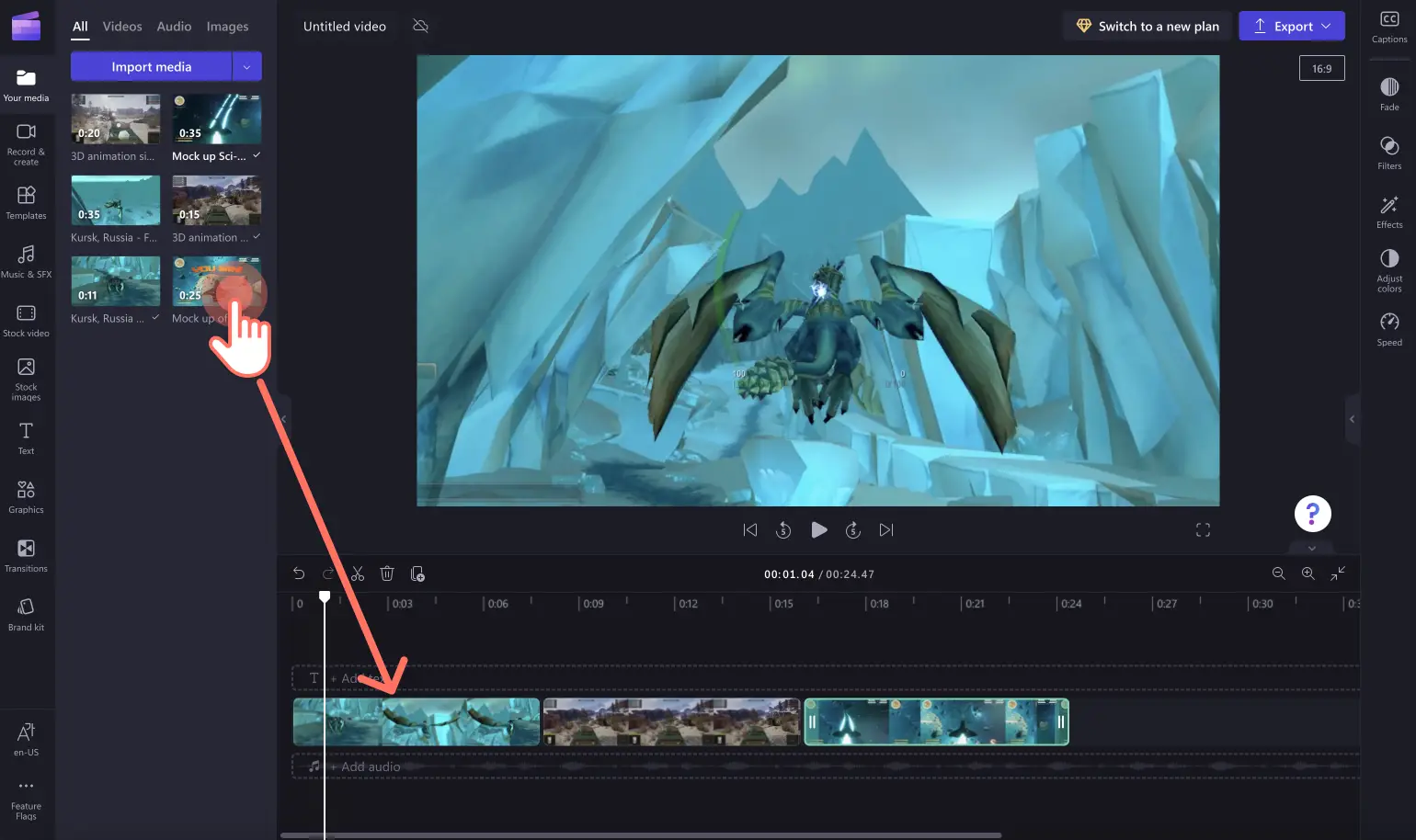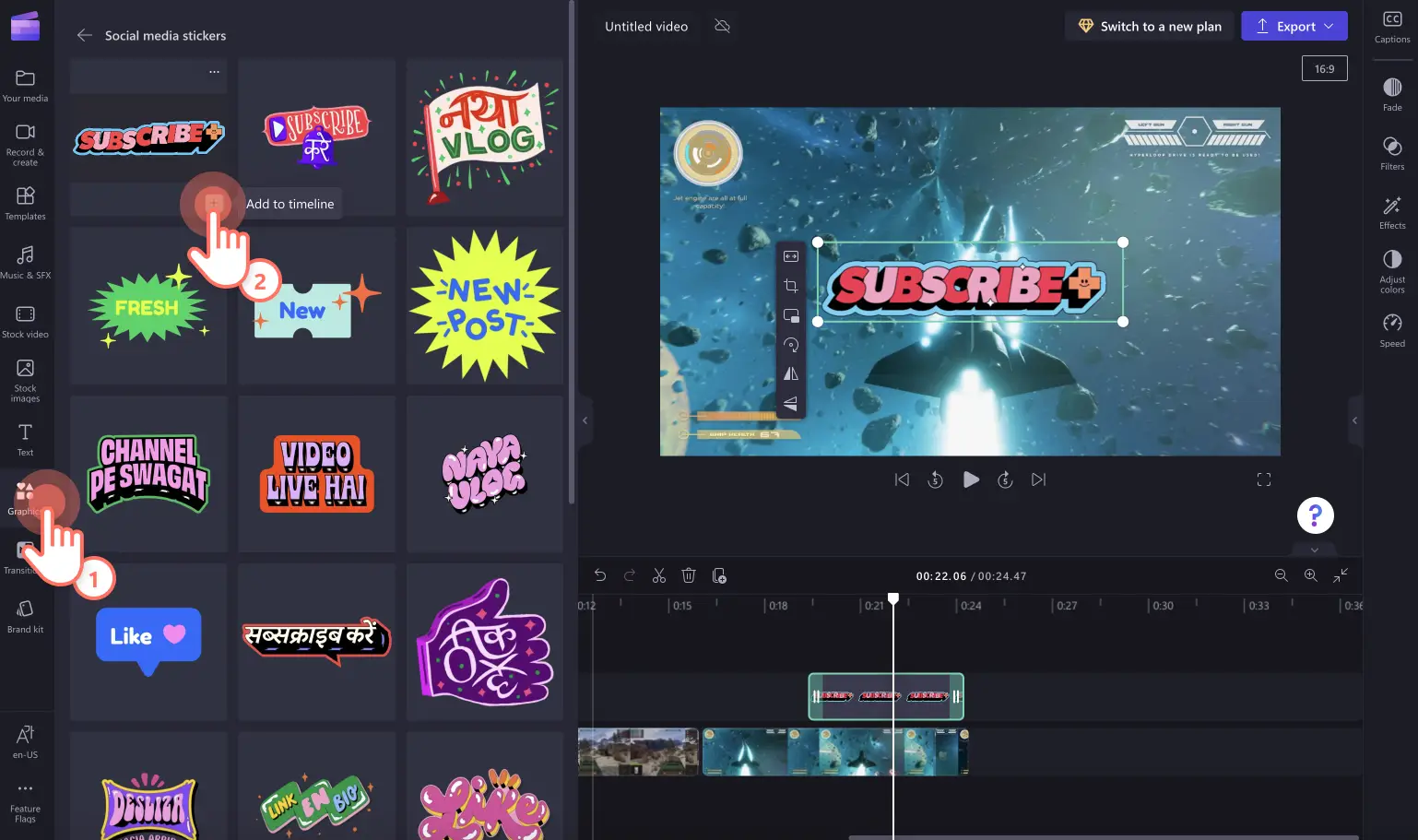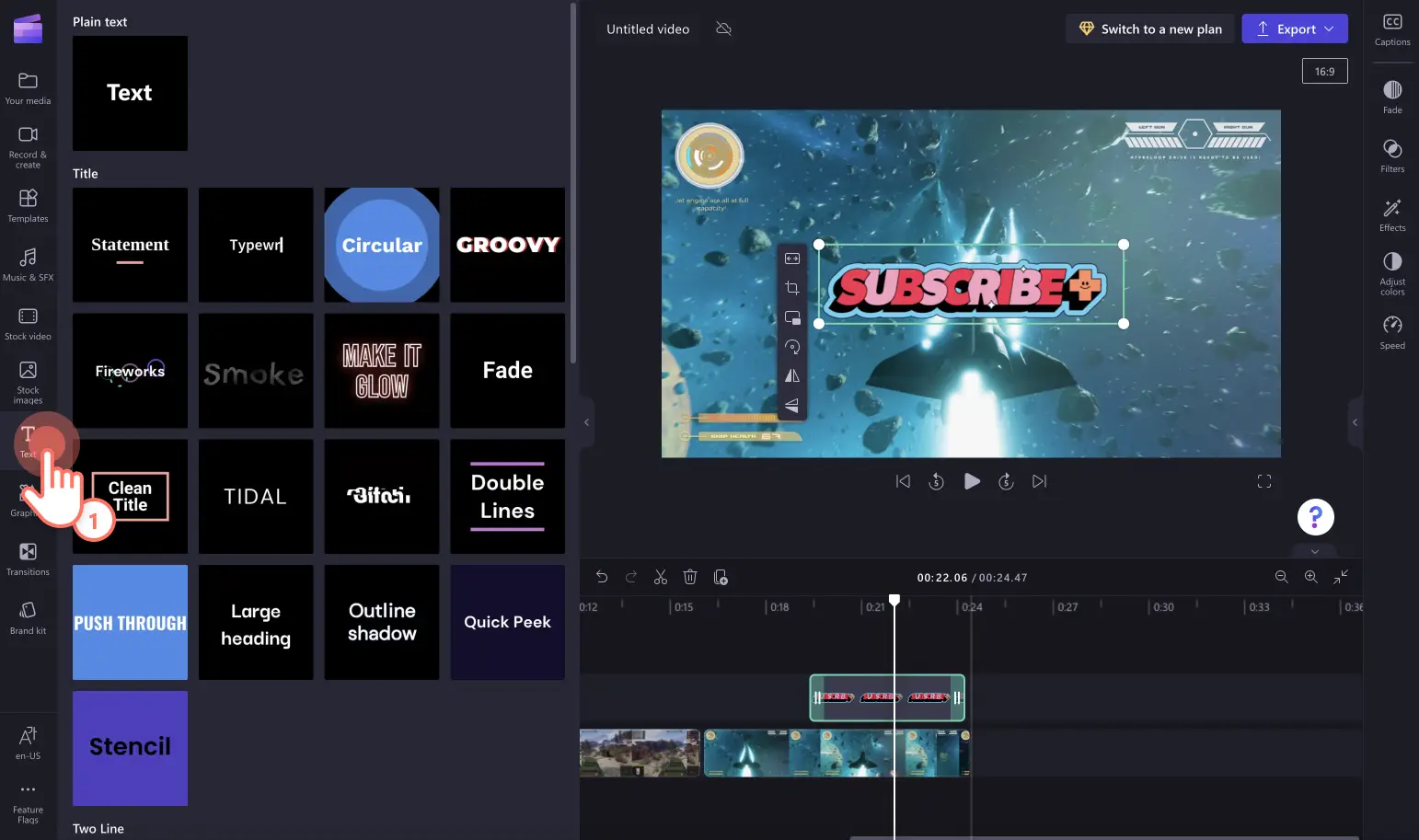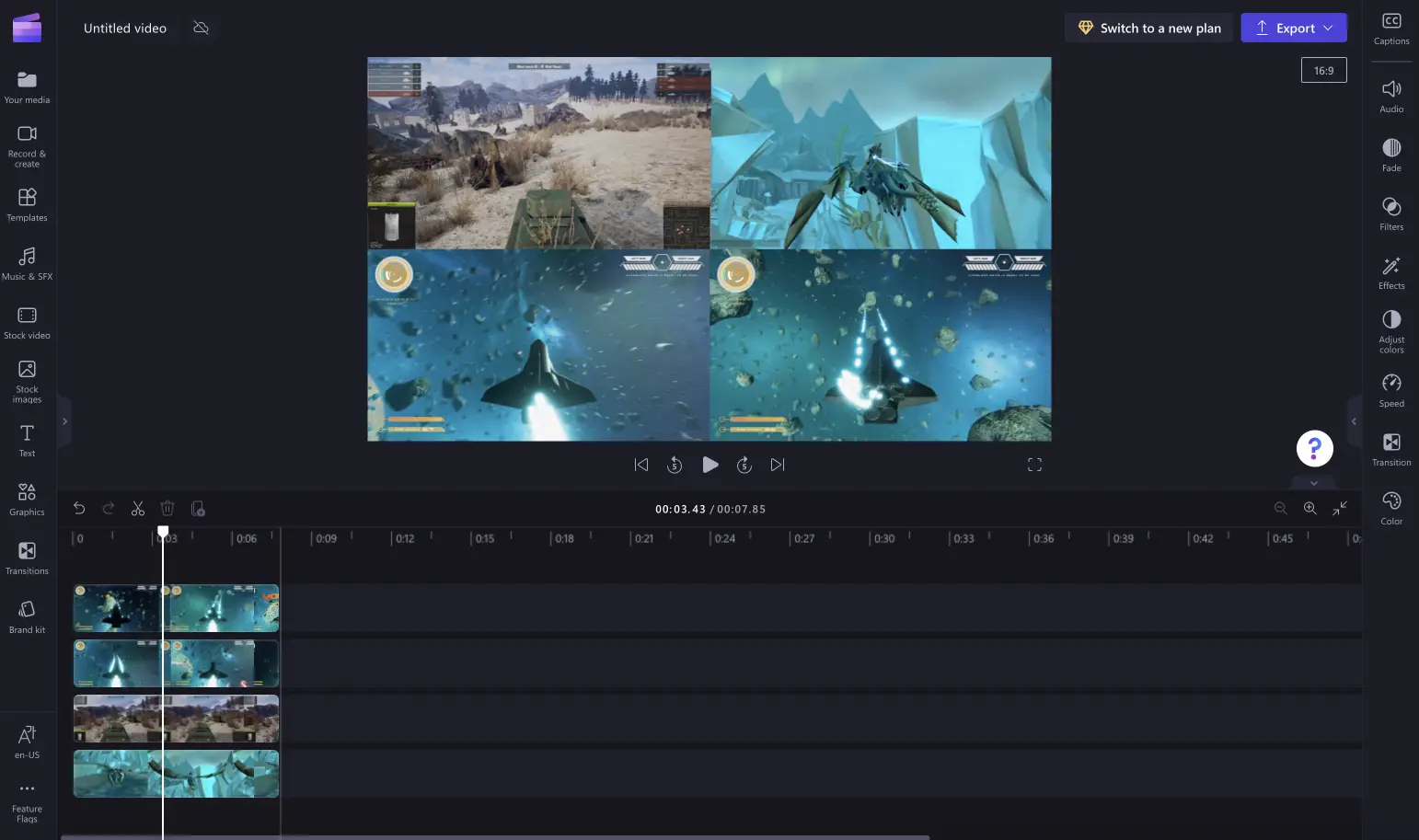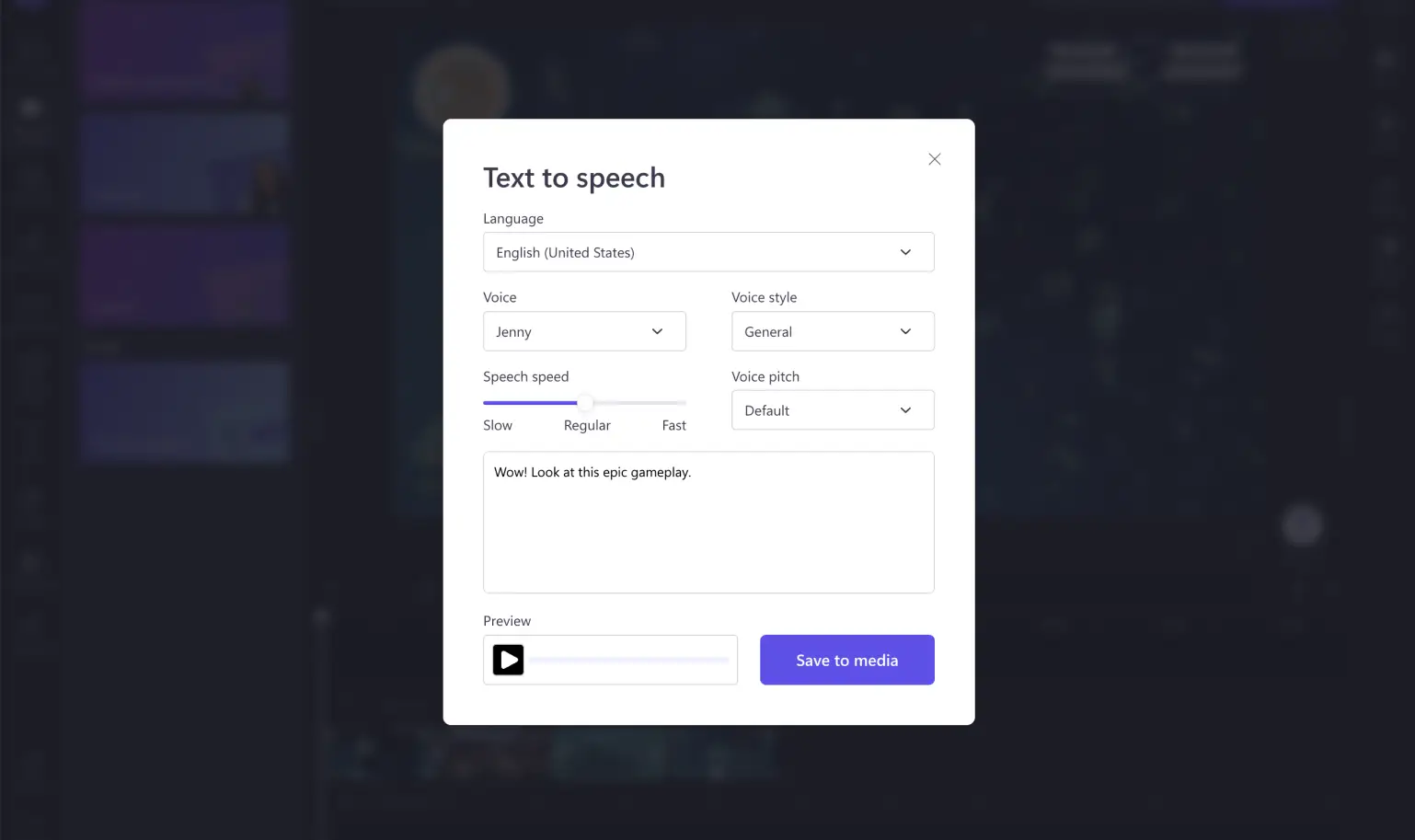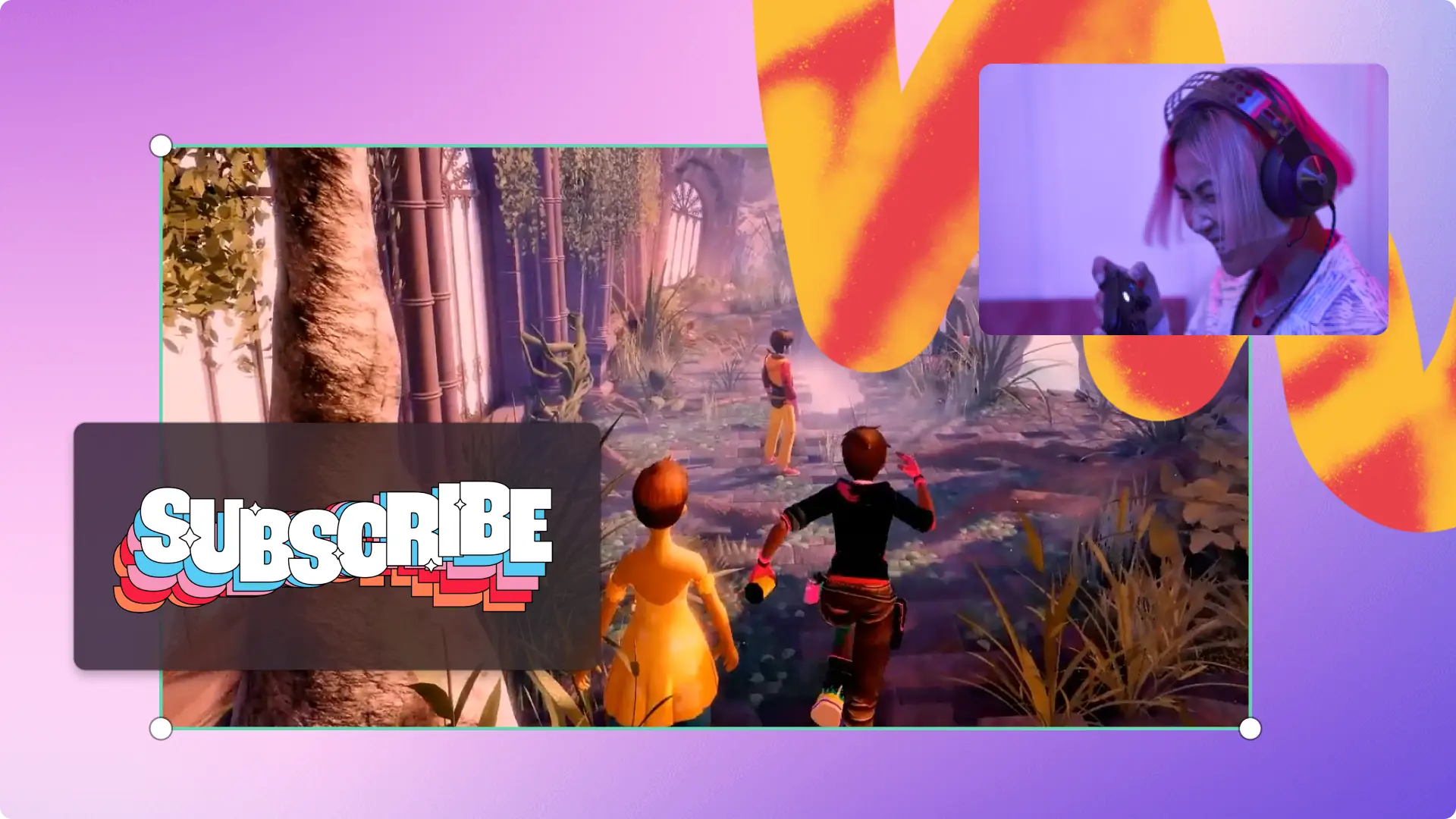Atenção! As capturas de tela deste artigo são do Clipchamp para contas pessoais. Os mesmos princípios se aplicam ao Clipchamp para contas corporativas ou de estudante.
Nesta página
Quer reunir as maiores vitórias ou falhas hilárias em seu jogo?Prenda a atenção de seus espectadores e mantenha-os entretidos com vídeos de melhores momento de um jogo.Populares no YouTube, no Shorts e no TikTok, os vídeos de melhores momentos são perfeitos para reunir seus clipes favoritos, adicionar alguns efeitos especiais e transformá-los em um vídeo divertido que vale a pena compartilhar.
Leia para explorar dicas de edição de vídeo, estilos de vídeo de melhores momentos de jogos populares e como editar seu próprio vídeo de jogo com o Clipchamp.
Tipos de vídeos de melhores momentos de jogos
1. "O melhor dos" vídeos de jogos
Se você deseja mostrar sua jogabilidade lendária ou compartilhar clipes de outro criador, reunir os melhores momentos é uma ótima maneira de começar. Tudo o que precisa fazer é gravar a tela de sua sessão de jogos, incluindo uma gravação do seu rosto, adicionar uma narração ao vídeo e compartilhá-lo como um vídeo vertical ou widescreen. Também pode incluir efeitos especiais como tela verde ou legendas.
2. Vídeos de jogos explicativos
Compartilhe seus truques! Crie um vídeo explicativo de melhores momentos do jogo. Compartilhe com seu público dicas e truques das suas jogadas.Esse estilo de conteúdo em tela dividida torna seu canal mais agradável e ajuda você a se conectar melhor com seus espectadores e seguidores. Você pode até conectar outras plataformas de redes sociais ou podcasts relacionados ao vídeo explicativo do jogo.
3. Vídeos de jogos no estilo "Os 10 melhores"
Um vídeo de melhores momentos em contagem regressiva é uma das formas mais fáceis de inserir seus vídeos de jogos favoritos em um só lugar. Com uma breve introdução, compartilhe de 1 a 10 das suas melhores jogadas em um vídeo de melhores momentos. Mescle os videoclipes, adicionando números e legendas para facilitar o acompanhamento do vídeo. Também é possível adicionar adesivos emoji, música de fundo isenta de royalties e uma narração.
Como editar um vídeo de melhores momentos de um jogo
Nunca criou um vídeo melhores momentos?Siga estas sugestões de planejamento e edição abaixo para criar vídeos de parar a rolagem.
Planejar o vídeo
Antes de começar a editar seu vídeo de melhores momentos, revise sua filmagem considerando a qualidade e a duração do vídeo. Uma revisão rápida ajudará a decidir quais clipes usar.Se alguns vídeos não tiverem uma qualidade adequada, recomendamos eliminar esses clipes do vídeo de melhores momentos para manter um fluxo consistente. Você também pode adicionar seus videoclipes em um storyboard para encontrá-los facilmente e formar uma ordem de reprodução. Basta fazer uma captura de tela do clipe e adicioná-la ao seu storyboard.
Depois de escolher os clipes dos melhores momentos, é hora de gravar seus comentários ou a reação da sua câmera. Grave facilmente vídeos online em seu navegador da Web com o gravador da câmera. Adicione essas gravações da webcam como sobreposições em seu vídeo de melhores momentos, junto com algumas músicas de fundo isentas de royalties para definir o clima e o tom.
Editar seus vídeos com o Clipchamp
Editar o layout
Agora é hora de adicionar seus clipes à sua linha do tempo e criar o vídeo de melhores momentos do jogo.Carregue seus clipes para o editor de vídeo e arraste e solte-os na linha do tempo na ordem desejada. Mantenha as cenas de maior impacto no início do seu vídeo para atrair seus espectadores.
Adicionar adesivos
Para amplificar o estilo do seu vídeo com sobreposições de adesivos, como botões de inscrição, reações, emojis e setas encontradas na guia de gráficos na barra de ferramentas. Adicione adesivos no início e no final do seu vídeo para lembrar os espectadores de curtir, comentar e seguir para mais.
Usar legendas e texto
Torne seus vídeos de jogos acessíveis e mais fáceis de seguir sem som com legendas automáticas e texto animado. Adicione identificadores de redes sociais ou nomes de canal a cada clipe para dar crédito e agradecer ao criador. Você pode encontrar opções de texto e título na guia de texto da barra de ferramentas.
Experimente o efeito de tela dividida para dois ou vários jogadores
Quer mostrar vários vídeos de uma só vez? Basta usar o efeito picture-in-picture para adicionar dois ou mais vídeos à visualização do vídeo. Você também pode sobrepor seus clipes na linha do tempo e usar a ferramenta de recorte à mão livre para mover seus vídeos em uma grade.
Adicionar efeitos especiais ao seu vídeo
Remover sons de fundo
Se você gostou do áudio do seu vídeo, mas não está contente com a qualidade do som, você pode remover ruídos de fundo indesejados usando a supressão de ruído. Depois de separar seu áudio, ative a função de supressão de ruído para obter uma gravação da sua voz mais limpa. Isso eliminará ruídos de fundo, como ventiladores barulhentos de consoles e outros ruídos ambientais indesejados, utilizando a edição de áudio com IA.
Transições
Com as transições certas, adicione um aspecto chamativo ao seu vídeo. Use o efeito de zoom lento para enfatizar o drama ou o efeito de rotação para diferenciar claramente os vídeos.
Adicionar narração com o recurso de conversão de texto em fala
Use o efeito de narração de texto para fala para criar uma narração útil ou inserir seu vídeo. Basta clicar na guia Gravar e criar para fazer sua narração em segundos. Escolha entre uma variedade de tons, vozes, alturas, sotaques, velocidades e estilos.
Separar o áudio do vídeo
Se você não quiser usar o áudio original dos vídeos do jogo, basta silenciar o áudio para que não seja reproduzido usando o botão sem áudio no ativo da linha do tempo ou dentro da guia de áudio no painel de propriedades. Você também pode ativar mudo para linguagem inapropriada separando seu vídeo e áudio. Clique com o botão direito do mouse no ativo na linha do tempo e em desanexar áudio. Agora você pode dividir seu arquivo de áudio onde quer que esteja uma seção indesejada e excluir o clipe.
Perguntas frequentes
Quantos clipes devem ter um vídeo de destaque?
Não há limites para quantos clipes você pode adicionar ao seu vídeo de destaque do jogo, mas lembre-se de que ele deve mostrar apenas os melhores clipes, para evitar que o vídeo fique chato.Recomendamos adicionar de 1 a 10 clipes em seu vídeo de destaque.
Como creditar outros criadores de vídeo se você usar o conteúdo deles em seu vídeo de destaque?
Para dar crédito a outros criadores que aparecem em seus vídeos de destaque de jogos, adicione o nome de usuário deles em seu vídeo usando texto animado.Você também pode adicionar os links do canal na descrição do vídeo.
Como gravar sua jogabilidade?
Para gravar seu jogo online, use o gravador de tela e câmera.Isso permitirá que você grave a tela do seu jogo no computador simultaneamente com o vídeo da webcam.
Tudo pronto para criar vídeos profissionais de melhores momentos de jogos? Combine vários jogos com vídeo facecam e efeitos especiais usando o Clipchamp.
Aprenda como criar vídeos de introdução de jogos personalizados com sua marca e melhorar seus vídeos usando conteúdos exclusivos do Clipchamp, como stickers do Minecraft. Se você deseja transformar seus longos vídeos de jogos em vídeos curtos e fáceis de usar para as redes sociais, experimente composição automática no Clipchamp. Basta escolher um estilo de vídeo, adicionar seus vídeos de jogos e assistir ao editor de vídeo IA criar vídeos curtos e atraentes com apenas alguns cliques.